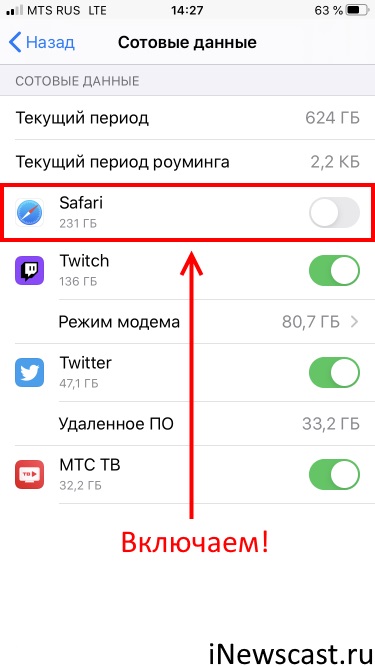- Safari не может открыть страницу [Easy Fix]
- 5 исправлений для Safari не позволяют открыть страницу на iPhone, iPad или Mac
- Исправление 1: обновить веб-страницу
- Fix 2: проверьте свой URL
- Исправление 3: Очистите кеш Safari
- Очистить кеш браузера на Mac:
- Очистите кеш браузера на iPhone/iPad:
- Исправление 4: Используйте VPN
- Исправление 5: Изменить Настройки DNS
- Измените настройки DNS на Mac:
- Измените настройки DNS на iPhone/iPad:
- Не открывается сайт в Safari на iPhone — что делать
- Не открывается сайт в Safari на iPhone — что делать
- Способ 1. Отключите JavaScript
- Способ 2. Сбросьте настройки Safari
- Способ 3. Откройте сайт без использования блокировщика рекламы
- Не открываются короткие ссылки в Safari? Есть решение
- Лонгриды для вас
- Safari не удаётся открыть страницу — iPhone не подключен к интернету
Safari не может открыть страницу [Easy Fix]
Safari не может открыть страницу ? Вы точно не одиноки. Но не волнуйтесь — часто это довольно просто исправить…
5 исправлений для Safari не позволяют открыть страницу на iPhone, iPad или Mac
Вот 5 исправлений которые помогли другим пользователям решить проблему. Просто двигайтесь вниз по списку, пока проблема не будет решена.
- Обновите веб-страницу
- Проверьте свой URL.
- Очистите кеш Safari
- Используйте VPN
- Изменить настройки DNS
Исправление 1: обновить веб-страницу
Иногда ошибка Safari не может открыть страницу — это всего лишь сбой, вызванный каким-то образом прерванным сетевым подключением. Итак, вы можете попробовать нажать/коснуться кнопки обновления , чтобы проверить, правильно ли загружается веб-страница. Если да, то отлично! Но если ошибка не исчезла, перейдите к Fix 2 ниже.
Fix 2: проверьте свой URL
Вам также следует дважды проверить свой URL , чтобы убедиться, что он правильный и правильный. Неправильный URL — одна из наиболее частых причин, по которым вы не можете открыть страницу. Но если веб-страница по-прежнему не загружается с правильным URL-адресом, вам следует попробовать Исправление 3 , описанное ниже.
Исправление 3: Очистите кеш Safari
Кэш — это информация, которую браузеры хранят на веб-страницах, чтобы данные могли загружаться быстрее при ваших будущих посещениях. Но слишком много кеша также может привести к тому, что Safari не сможет открыть страницу , и веб-страница не откроет проблему, поэтому вам следует очистить кеш браузера и посмотреть, решит ли он проблему.
- Очистить кеш браузера на Mac:
- Очистить Кеш браузера на iPhone/iPad:
Очистить кеш браузера на Mac:
- В Safari нажмите Safari >Настройки .
- Нажмите Конфиденциальность >Управление данными веб-сайта… .
- Нажмите Удалить все . Затем нажмите Удалить сейчас , когда появится окно подтверждения. Наконец, нажмите Готово .
- Убедитесь, что ошибка Safariне может открыть страницу устранена. Если нет, перейдите к Исправление 4 .
Очистите кеш браузера на iPhone/iPad:
- На iPhone/iPad нажмите Настройки . Затем прокрутите вниз до Safari , нажмите на него и нажмите Очистить историю и данные веб-сайтов ..
- Нажмите Очистить историю и данные для подтверждения.
- Откройте сафари и проверьте, не удается ли Safariоткрыть страницу . Ошибка была устранена . Если нет, переходите к Исправление 4 .
Исправление 4: Используйте VPN
Это Safari не может открыть страницу. Ошибка может возникнуть, если веб-сайт, который вы хотите посетить, заблокирован в вашем регионе. Поэтому вам следует использовать VPN ( V irtual P rivate N etwork), чтобы обойти эту проблему. Если вы не знаете, какому VPN-сервису доверять, попробуйте NordVPN .
NordVPN помогает вам обойти все веб-сайты с географическим ограничением, разблокировать практически все в Интернете и при этом сохранить вашу онлайн-активность в безопасности и конфиденциальности . Фактически, это один из самых надежных поставщиков VPN на рынке!
Вот как использовать NordVPN :
- Загрузите и установите NordVPN.
- Запустите NordVPN, затем войдите в свою учетную запись. (Возможно, вам придется сначала зарегистрировать учетную запись, если вы новичок.)
- Выберите сервер, на котором доступен контент, который вы хотите посетить.
Исправление 5: Изменить Настройки DNS
DNS ( D omain N ame система), очень много Подобно интернет-эквиваленту телефонной книги, это система, которая переводит доменные имена, которые вы вводите в браузере, в IP-адреса, необходимые для доступа к этим сайтам. Если назначенный вам DNS-сервер выходит из строя или тормозит, возможно, у вас возникла ошибка Safari не может открыть страницу . Таким образом, вы можете переключить свой DNS-сервер на сервер Google (8.8.8.8), чтобы посмотреть, решит ли он проблему.
Измените настройки DNS на Mac
Измените настройки DNS на iPhone/iPad:
Измените настройки DNS на Mac:
- На док-станции нажмите значок «Системные настройки» .
- Щелкните Сеть .
- Щелкните Advanced .
- Перейдите на вкладку DNS , затем нажмите кнопку + чтобы добавить сервер, введите 8.8.8.8. Нажмите OK , когда закончите вносить изменения.
- Откройте Safari, чтобы проверить, не удается ли Safari открыть страницу. было исправлено.
Измените настройки DNS на iPhone/iPad:
- На устройстве iPhone или iPad нажмите Настройки >WiFi. Затем нажмите значок i рядом с вашей сетью Wi-Fi.
- Прокрутите вниз до раздела DNS и нажмите Настройте DNS .
- Нажмите Вручную >Добавить сервер ng>.
Введите 8.8. 8.8 . Затем нажмите Сохранить , когда закончите вносить изменения.
Как описанные выше методы помогли вам в устранении неполадок? У вас есть какие-нибудь идеи или советы, которыми вы можете поделиться с нами? Оставьте комментарий ниже и поделитесь с нами своими мыслями.
Источник
Не открывается сайт в Safari на iPhone — что делать
Как и в любом другом браузере, в мобильном Safari могут происходить ошибки, из-за которых ранее успешно работающие сайты перестают открываться. В этой инструкции мы рассказали о трех основных способах исправления подобных ошибок.
Примечание: перед тем как начинать искать решение проблемы обязательно убедитесь в том, что проблемный сайт действительно работает. Нужный вам сайт может быть попросту не работать в конкретный момент времени, либо быть заблокирован вашим провайдером.
Не открывается сайт в Safari на iPhone — что делать
На некоторых версиях iOS, в частности iOS 9.x, существует ошибка, из-за который браузер Safari не предоставляет доступ к определенным сайтам. Обходится она банальным отключением JavaScript.
Способ 1. Отключите JavaScript
Шаг 1. Перейдите в меню «Настройки» → Safari.
Шаг 2. Выберите пункт «Дополнения».

После получения доступа к нужному сайту, JavaScript рекомендуется включить.
Способ 2. Сбросьте настройки Safari
В некоторых случаях сайт может не открываться или неправильно отображаться из-за внутренней ошибки браузера Safari. В таких случаях помогает очистка истории и данных сайтов браузера.
Шаг 1. Перейдите в меню «Настройки» → Safari.
Шаг 2. Нажмите «Очистить историю и данные сайтов».

Важно отметить, что при очистке будет удалена история посещений, файлы cookie и другие данные просмотра.
Способ 3. Откройте сайт без использования блокировщика рекламы
Многие пользователи iPhone и iPad используют на своих устройствах специальные блокировщики рекламы и прочего нежелательного контента в Safari. И именно из-за них некоторые сайты порой не открываются, показывая лишь белую страницу. К счастью, полностью отключать блокировщик рекламы для всех сайтов в таком случае не нужно.
Шаг 1. Запустите Safari и перейдите на страницу, которая не отображается из-за блокировщика рекламы.
Шаг 2. Зажмите на иконке обновления страницы.

Готово! Если проблема с невозможностью отображения страницы заключалась именно в блокировщике рекламы, то сайт успешно откроется.
Источник
Не открываются короткие ссылки в Safari? Есть решение
В последнее время многие пользователи Safari на iPhone, iPad и компьютерах Mac стали замечать, что короткие ссылки в браузере (вроде t.co из Twitter) перестали открываться — Safari просто выдает сообщение об ошибке, однако отказывается запускать сайт. У этой проблемы есть несколько решений, и каждый может выбрать для себя оптимальное.
Первое, оно же самое простое — перезагрузите страницу несколько раз. Это действительно работает, проверено в нашей редакции. Примерно с четвертого-пятого раза Safari все же откроет страницу (с чем это связано — непонятно).
Короткая ссылка также откроется, если вы предварительно уберете префикс https и замените его на http. Более «трудозатратно», но зато времени потратите меньше.
Следующее решение действует как минимум на один день — удаление кеша и истории в Safari. На Mac это можно сделать во вкладке «История», а на iOS для этого необходимо найти Safari в настройках устройства.
Ну и последний вариант — используйте другой браузер. Да, в Chrome или Firefox такая проблема не наблюдается, поскольку эти браузеры корректно воспринимают короткие ссылки в отличие от Safari. Chrome можно установить не только на Mac, но и на iOS.
Остается надеяться, что в следующих версиях iOS Apple «поможет» Safari работать стабильно в данном направлении.
Новости, статьи и анонсы публикаций
Свободное общение и обсуждение материалов
Лонгриды для вас
Видели ли вы чехол для AirPods в виде наггетса? А дробовика? Мы хорошенько поискали и нашли такие чехлы, от которых даже любители оригинальных вещей будут в шоке. А главное — их заказывают!
В iPhone есть множество полезных функций. Среди них можно найти те, что зачастую работают не совсем так, как хотелось бы. Выбрали самые странные из тех, что, наверное, лучше отключить
Apple Watch уже много лет являются одним из лучших помощников в контроле за своим здоровьем. В прошлом году здесь появилась еще одна функция — исследование уровня насыщения кислорода в крови. Но могут ли умные часы конкурировать с классическим прибором?
Источник
Safari не удаётся открыть страницу — iPhone не подключен к интернету
Всем привет! Сегодняшняя инструкция будет максимально короткой.
Потому что… а чего тут расписывать-то?
Итак, у нас проблема — iPhone не открывает страницы в Safari. Причём, не просто не открывает, но и сопровождает всю эту «радость» занимательной надписью:
Safari не удаётся открыть страницу, так как iPhone не подключен к интернету.
Казалось бы, что тут сложного? Очевидно — у iPhone есть проблемы с интернетом и их надо решать! Поэтому, для начала небольшая «разминка»… быстро и решительно проверяем:
- Баланс сим-карты.
- Подключена ли на сим-карте услуга интернет? (Да-да-да, оказывается, интернет на сим-карте можно выключить через личный кабинет оператора сотовой связи!)
- Настройки интернета на iPhone (вот инструкция, которая расскажет что и куда «прописывать»).
Всё хорошо? Тогда:
После подключения к Wi-Fi интернет появился, а ошибка «Safari не удаётся открыть страницу, так как iPhone не подключен к интернету» полностью пропала?
Это значит, что с устройством всё хорошо и во всех этих «iPhone не подключен к интернету» виновата одна небольшая настройка.
Какая? Стандартная опция iOS — «Сотовые данные».
Что делать? Включить для Safari.
Как? Очень просто.
- Открываем «Настройки — Сотовые данные».
- Прокручиваем экран вниз и находим «Safari».
- Активируем переключатель.
Всё. Мы справились! Теперь Safari открывает странички «как положено»:
Звонко и по красоте! © Один известный видеоблогер.
Или нет? Ничего не получилось? Тогда незамедлительно пишите в комментарии — постараемся разобраться и решить вашу проблему!
Источник